win10蓝牙开关不见了怎么办 win10蓝牙开关不见了解决办法
时间:2024-12-22 17:16:05 384浏览 收藏
偷偷努力,悄无声息地变强,然后惊艳所有人!哈哈,小伙伴们又来学习啦~今天我将给大家介绍《win10蓝牙开关不见了怎么办 win10蓝牙开关不见了解决办法》,这篇文章主要会讲到等等知识点,不知道大家对其都有多少了解,下面我们就一起来看一吧!当然,非常希望大家能多多评论,给出合理的建议,我们一起学习,一起进步!
Win10蓝牙开关消失?试试这些解决方法!
本文提供两种方法解决Win10系统蓝牙开关不见的问题。
方法一:重启USB设备
- 打开设备管理器,找到带有感叹号的USB设备(如下图所示)。
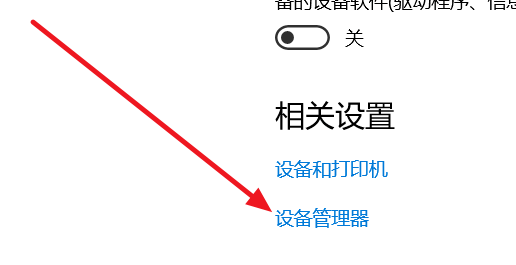
- 禁用该USB设备,然后重新启用。蓝牙开关应该会重新出现。
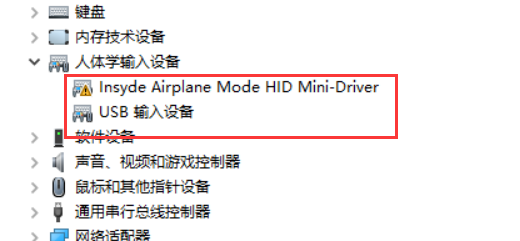
方法二:在BIOS中重置无线网卡
-
进入BIOS设置(开机时按相应快捷键,不同主板有所不同,通常是Del、F2或F12)。
-
找到Wireless LAN (WLAN) 或类似选项,将其禁用(disable),保存并重启电脑。
-
重启后,再次进入BIOS,将Wireless LAN 启用(enable),保存并重启。蓝牙开关应该会重新出现。
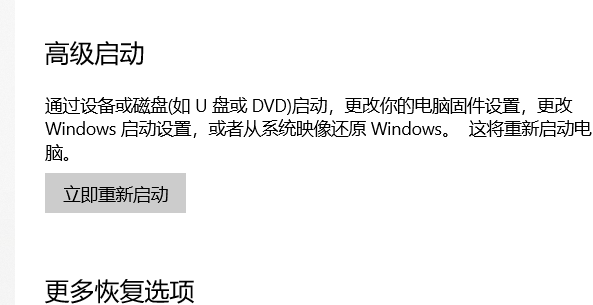
(注意:BIOS界面因主板厂商而异,具体操作可能略有不同,请参考主板说明书。)
希望以上方法能帮您解决问题!
到这里,我们也就讲完了《win10蓝牙开关不见了怎么办 win10蓝牙开关不见了解决办法》的内容了。个人认为,基础知识的学习和巩固,是为了更好的将其运用到项目中,欢迎关注golang学习网公众号,带你了解更多关于的知识点!
相关阅读
更多>
-
501 收藏
-
501 收藏
-
501 收藏
-
501 收藏
-
501 收藏
最新阅读
更多>
-
272 收藏
-
207 收藏
-
465 收藏
-
205 收藏
-
173 收藏
-
318 收藏
-
293 收藏
-
214 收藏
-
265 收藏
-
257 收藏
-
174 收藏
-
441 收藏
课程推荐
更多>
-

- 前端进阶之JavaScript设计模式
- 设计模式是开发人员在软件开发过程中面临一般问题时的解决方案,代表了最佳的实践。本课程的主打内容包括JS常见设计模式以及具体应用场景,打造一站式知识长龙服务,适合有JS基础的同学学习。
- 立即学习 543次学习
-

- GO语言核心编程课程
- 本课程采用真实案例,全面具体可落地,从理论到实践,一步一步将GO核心编程技术、编程思想、底层实现融会贯通,使学习者贴近时代脉搏,做IT互联网时代的弄潮儿。
- 立即学习 516次学习
-

- 简单聊聊mysql8与网络通信
- 如有问题加微信:Le-studyg;在课程中,我们将首先介绍MySQL8的新特性,包括性能优化、安全增强、新数据类型等,帮助学生快速熟悉MySQL8的最新功能。接着,我们将深入解析MySQL的网络通信机制,包括协议、连接管理、数据传输等,让
- 立即学习 500次学习
-

- JavaScript正则表达式基础与实战
- 在任何一门编程语言中,正则表达式,都是一项重要的知识,它提供了高效的字符串匹配与捕获机制,可以极大的简化程序设计。
- 立即学习 487次学习
-

- 从零制作响应式网站—Grid布局
- 本系列教程将展示从零制作一个假想的网络科技公司官网,分为导航,轮播,关于我们,成功案例,服务流程,团队介绍,数据部分,公司动态,底部信息等内容区块。网站整体采用CSSGrid布局,支持响应式,有流畅过渡和展现动画。
- 立即学习 485次学习
